こんにちは、おかちゃんせんせいです!
普段はMacを使っていますが、Office製品を利用するときにはWindow11のノートPCを利用します。
ただ、最近やたらとユーザーログインに時間がかかり過ぎて、正直イライラしてしまうようになっていまして。
10分以上は待つので、これはさすがになんとかしたいと思い、解決策について考えて実行してみました。
けっこう解決策についてはネット上にたくさんありますが、この記事では知識がなくてもすぐに試すことのできる方法についてお伝えしますね。
- WindowsのPCを使っていて、ログイン時にすごく時間がかかってしまっている方
- 最近特にアプリをインストールしていないけれど、やたらと起動や動作が遅くなってしまっている方
目次
まず確認したいことは、どのようなタイミングでログインに時間がかかるようになったかです。
これまでログインに時間がかかったり、アプリが起動不良を起こしたり、急にネットが遅くなったりした時に、原因だったことは下記3つです。
- Windows更新プログラムの更新に失敗したり、新しいバージョンが更新されないままになっていたりする
- オンラインストレージサービスの同期に時間がかかっている
- 一時ファイルがたくさん残っている
急にノートPCのWifiが正常に繋がらなくなった場合には、①の可能性が高いです。
全般的にネットワーク接続が遅くなったと感じる時には、②の可能性があります。
ただ、今回はだんだんログインに時間がかかるようになったり、動作が遅くなったりしていたので、まず3つを順番で確認してみることに。
①→更新プログラムは正常にインストールできていた。
②→特にオンラインストレージサービス(Google Drive, One Driveなど)のアプリはインストールしていない。
③→システム一時ファイルが約1GB、アプリケーションの一時ファイルが27.2GB
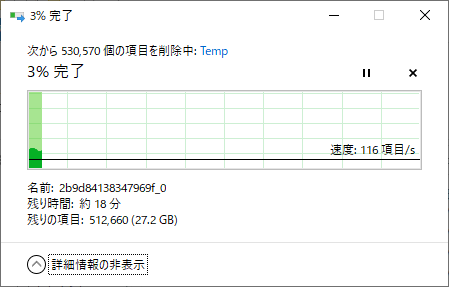
通常、一時ファイルはシャットダウンすると消えるのですが、消えずに残るファイルがちりに積もっていきます。
しかし……アプリケーションの一時ファイルが27.2GBも溜まっていたのは初めて( ゚д゚)
もうこの時点で、
これが原因だー!!
って。
一時ファイルを削除しようとしたら20分くらいかかりましたが、削除が完了して再起動したところ……一瞬でログインできて問題解決。
そう、一時ファイルの削除であっさり解決するパターンになることが多いのは、
・Excelの動作が急に遅くなる
・アプリの新規インストールで失敗してしまう
など。
一時ファイルの削除は簡単操作でできてリスクが一切ないので、Window関連のトラブルが起きた場合には、まずは試してみることをお勧めします!
・Excelの動作が急に遅くなる
・アプリの新規インストールで失敗してしまう
まず、Windowsの一時ファイルが保存されるフォルダは2箇所あります。
開き方は、Windowsシリーズで共通です。
◉システム一時ファイル
【場所】 C:\WINDOWS\Temp
【内容】 システムフォルダ内のTEMPフォルダです。Windowsのシステムが一時ファイルを保存する時に使用されます。
【開き方】「Windowsマーク」+ 「R」を押して、「ファイル名を指定して実行」を表示します。入力欄に「temp」と入力して「OK」を押します。
◉アプリケーション一時ファイル
【場所】 C:\Users\ユーザ名\AppData\Local\Temp
【内容】ユーザーに紐付いたTEMPフォルダです。アプリケーションの一時ファイルを保存する時に使用されます。
【開き方】 「Windowsマーク」+ 「R」を押して、「ファイル名を指定して実行」を表示します。入力欄に「%temp%」と入力して「OK」を押します。
一時ファイルが保存される各フォルダを開いたら、フォルダ内に格納されているファイルを全て選択して、完全に削除します。
もし方法が不明な場合には、通常通り削除した後に、ゴミ箱を空にすれば問題ありません。
削除を実行するとどうしても消えないファイルが出てくるかもしれません。
そういったファイルは『すべてスキップ』してOKです!
これで削除できる一時ファイルがすべて削除完了すれば、あとは再起動して、上手くいかなかった動作を試してみてください。
Windowsで起動関連のトラブルの多くは再起動で直ることが多いですが、それでもよくなら場合には今回ご紹介した一時ファイルの削除を試してみることをお勧めします(^^)v
起動が遅くて悩んでいる方にとって、悩み解決に役立てば幸いです。
最後まで読んでいただき、ありがとうございました!
※本記事は、最初Windows10向けに作成しましたが、Windows11でも有効なため文言を一部修正してあります。
(修正:2024年8月31日)
削除方法まとめ
Windowsで起動関連のトラブルが起きたら、まずは下記内容が原因になっていないか検証する。
- Windows更新プログラムの更新に失敗したり、新しいバージョンが更新されないままになっていたりする
- オンラインストレージサービスの同期に時間がかかっている
- 一時ファイルがたくさん残っている
一時ファイルを削除する箇所は2箇所あり、削除のポイントは下記の通りです。
- 一時ファイルが保存されているフォルダ内のデータはすべて完全に削除する
- もし削除できないデータがあれば、そのまま『すべてスキップ』する



